เชื่อมต่อ/ควบคุมคอมพิวเตอร์ผ่านเครือข่ายด้วย KontrolPack

ควบคุมคอมพิวเตอร์ในเครือข่ายของคุณได้อย่างง่ายดายด้วย KontrolPack เชื่อมต่อและจัดการคอมพิวเตอร์ที่ใช้ระบบปฏิบัติการต่างๆ ได้อย่างง่ายดาย
ไฟล์การกำหนดค่า Linux นั้นยุ่งยากในการตั้งค่า โดยเฉพาะอย่างยิ่งถ้าคุณมีคอมพิวเตอร์หลายเครื่อง ตลอดหลายปีที่ผ่านมา ผู้ใช้ Linux ได้แก้ไขปัญหานี้ (ส่วนใหญ่) ด้วยการบีบอัดและอัปโหลดการกำหนดค่าไปยังผู้ให้บริการที่เก็บข้อมูลบนคลาวด์หลายราย มีประโยชน์เช่นเดียวกับการสำรองไฟล์คอนฟิก Linux ต่างๆ แบบออนไลน์ มันค่อนข้างน่าเบื่อที่จะจัดการ ผู้พัฒนา Symbolize ก็คิดเช่นกัน ดังนั้น เพื่อแก้ปัญหานี้ เขาจึงสร้างแอปที่ช่วยขจัดความยุ่งยากในการซิงค์ไฟล์กำหนดค่า Linux ของคุณ
แอปนี้มีชื่อว่า Symbolize และด้วยแอปนี้ ผู้ใช้สามารถตั้งค่าไฟล์การกำหนดค่าบนหลายเครื่องได้อย่างรวดเร็วด้วยความช่วยเหลือจากลิงก์สัญลักษณ์ (ทางลัด AKA) และความมหัศจรรย์ของ Dropbox
หมายเหตุ: Symbolize ทำงานได้ดีที่สุดกับแอปพลิเคชันการซิงค์ Dropbox ก่อนเริ่มบทความนี้ โปรดติดตั้งไคลเอ็นต์การซิงค์รุ่นล่าสุด สำหรับข้อมูลเพิ่มเติมโปรดดูที่การกวดวิชาที่นี่
รับสัญลักษณ์
แอปพลิเคชัน Symbolize ไม่ซับซ้อน ดังนั้นจึงไม่จำเป็นต้องสร้างโดยใช้เครื่องมือพิเศษและการพึ่งพา ผู้ใช้สามารถคว้ามันจาก Snap store ด้วย คำสั่งsnap install หรือคว้าสคริปต์จาก GitHub
ในการเริ่มการติดตั้งเครื่องมือ Symbolize บน Linux ให้เปิดหน้าต่างเทอร์มินัลโดยกด Ctrl + Alt + T หรือ Ctrl + Shift + T บนแป้นพิมพ์ จากที่นั่น ให้ทำตามคำแนะนำบรรทัดคำสั่งที่สอดคล้องกับวิธีที่คุณต้องการเรียกใช้โปรแกรมบนระบบของคุณ
คำแนะนำสแน็ป
วิธี Snap อาจเป็นวิธีที่ดีที่สุดในการทำให้ Symbolize ทำงานได้เพราะไม่ต้องการการโต้ตอบกับ GitHub เพียงแค่คว้า Snap และใช้ชีวิตของคุณต่อไป
ในการเริ่มต้นการติดตั้ง Snap ของแอปพลิเคชัน Symbolize คุณต้องใช้ระบบปฏิบัติการ Linux ที่รองรับรูปแบบ Snap เพื่อผลลัพธ์ที่ดีที่สุด ควรใช้Ubuntuเนื่องจากรันไทม์ของ Snap นั้นได้รับการกำหนดค่าไว้ล่วงหน้าและไม่จำเป็นต้องยุ่งยาก แต่ถ้าคุณไม่ได้อยู่ในอูบุนตูคุณสามารถเรียนรู้เกี่ยวกับวิธีการเปิดใช้ Snaps บน Linux เครื่องคอมพิวเตอร์ของคุณโดยทำตามคำแนะนำนี้ที่นี่
เมื่อรันไทม์ Snapd ทำงานบนระบบ Linux ของคุณแล้ว ให้ใช้คำสั่งsnap installเพื่อดึงสแน็ปช็อตล่าสุดของ Symbolize
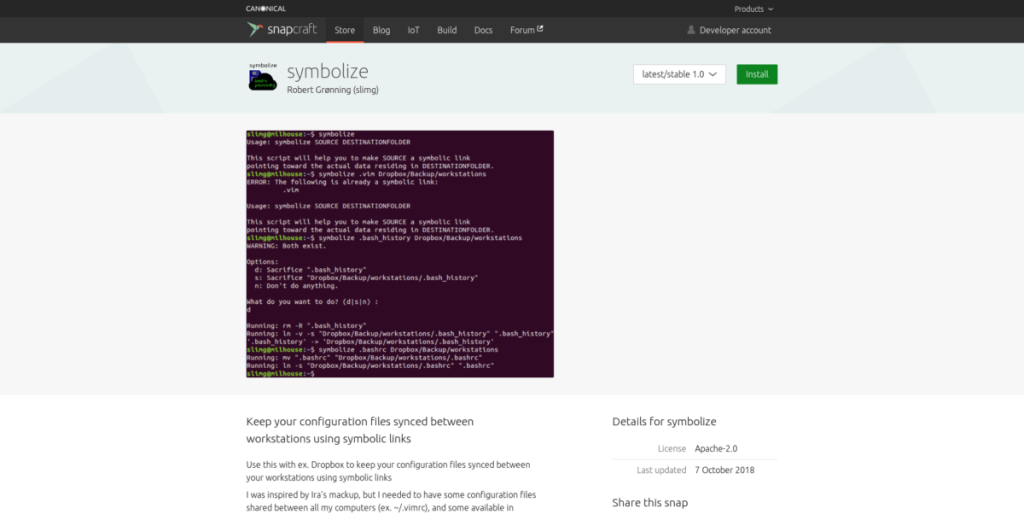
sudo snap ติดตั้งเป็นสัญลักษณ์
ดาวน์โหลดโดยตรง
ไม่ใช่ทุกระบบปฏิบัติการ Linux ที่จะทำงานกับแพ็คเกจ Snap และรันไทม์ของ Snap โชคดีที่มันเป็นไปได้ที่จะใช้ประโยชน์จากประโยชน์ของ Symbolize โดยเพียงแค่ดาวน์โหลดไฟล์สคริปต์จากหน้า GitHub ของผู้พัฒนา
โดยปกติใน TipsWebTech360 เมื่อเราจัดการกับโปรแกรมบน GitHub เราแนะนำให้คุณดาวน์โหลดไฟล์โดยใช้แอป Git คราวนี้ไม่จำเป็นต้องดาวน์โหลดด้วยแอป Git เนื่องจากไม่มีโค้ดให้คอมไพล์ เป็นไปได้ที่จะใช้คำสั่ง wget เพื่อคว้าทุกสิ่งที่คุณต้องการใช้ Symbolize
wget https://raw.githubusercontent.com/SlimG/symbolize/master/symbolize
ตัว ดาวน์โหลดwget นั้นเร็วมาก และคุณจะมีสคริปต์ในไม่กี่วินาที เมื่อดำเนินการเสร็จสิ้น ก็ถึงเวลาวางแอปพลิเคชัน Symbolize ในเส้นทางของคุณ (AKA /usr/local/bin/ ) ในการวางไฟล์สคริปต์ใน/usr/local/bin/ให้ยกระดับเทอร์มินัลของคุณเป็นสถานะรูท และใช้คำสั่งmv
sudo -s mv เป็นสัญลักษณ์ของ /usr/local/bin/
ถัดไป อัปเดตการอนุญาตของไฟล์ด้วยคำสั่งchmod
chmod +x /usr/local/bin/symbolize
จากนั้นคุณควรจะสามารถเข้าถึงและเรียกใช้ Symbolize ได้โดยการรันคำสั่งsymbolize
สัญญลักษณ์
การใช้สัญลักษณ์
แอปนี้ทำงานโดยใช้ตำแหน่งไฟล์หรือโฟลเดอร์แล้วย้ายไปยัง Dropbox ซึ่งทำให้ทุกอย่างซิงค์กัน หากต้องการเรียนรู้วิธีซิงค์ไฟล์การกำหนดค่า Linux ให้ทำดังต่อไปนี้
ขั้นตอนที่ 1:เปิดเทอร์มินัลแล้วเรียกใช้ls -aเพื่อกำหนดว่าโฟลเดอร์การกำหนดค่าใดที่คุณต้องการซิงค์กับ Symbolize ในตัวอย่างนี้ เราจะใช้โฟลเดอร์~/.ssh
ls -a
ขั้นตอนที่ 2:เริ่มต้นไคลเอนต์การซิงค์ Dropbox บนพีซี Linux ของคุณและตรวจดูให้แน่ใจว่าคุณได้ลงชื่อเข้าใช้บริการแล้ว
ขั้นตอนที่ 3:ใช้คำสั่ง mkdir และสร้างโฟลเดอร์ซิงค์สำหรับไฟล์การกำหนดค่าบน Linux PC ของคุณ
mkdir -p ~/Dropbox/configs/
ขั้นตอนที่ 4:ใช้ สคริปต์สัญลักษณ์เพื่อซิงค์ไฟล์การกำหนดค่าของคุณกับ Dropbox
สัญลักษณ์ ~/.ssh ~/Dropbox/configs/
ทำขั้นตอนนี้ซ้ำสำหรับไฟล์การกำหนดค่าและโฟลเดอร์แต่ละรายการบน Linux ที่คุณต้องการซิงค์
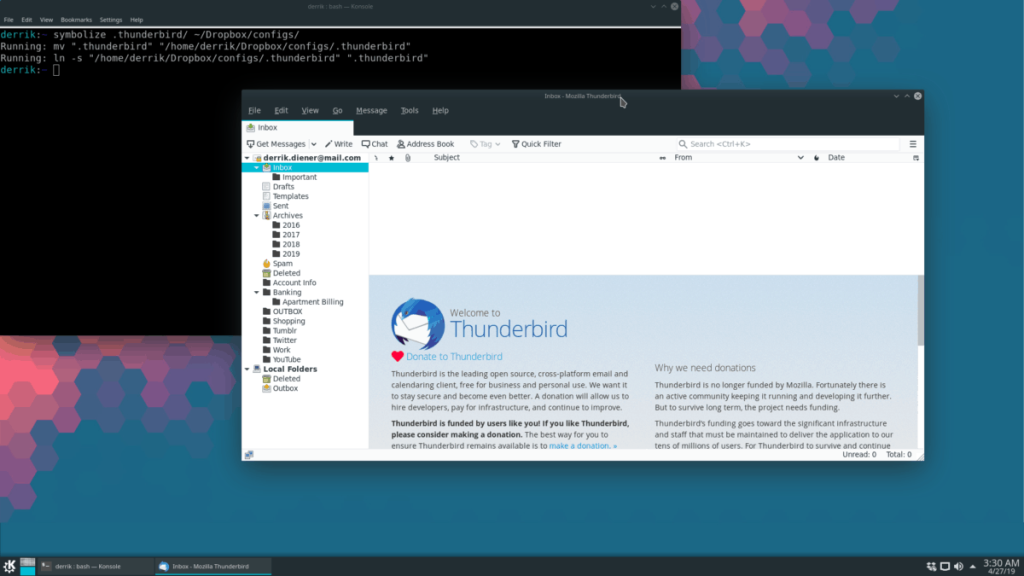
ไม่บังคับ – โหลดการกำหนดค่าที่ซิงค์บนพีซี Linux เครื่องอื่น
ข้อดีอย่างหนึ่งของ Symbolize คือช่วยให้ไฟล์การกำหนดค่าของคุณซิงค์กันโดยใส่ไว้ใน Dropbox แต่สิ่งที่ยอดเยี่ยมจริงๆ เกี่ยวกับ Symbolize คือการเรียกใช้ไฟล์การกำหนดค่าเดียวกันบนคอมพิวเตอร์หลายเครื่อง
ในการตั้งค่าพีซี Linux หลายเครื่องให้ใช้ไฟล์ซิงค์เดียวกัน ให้ทำดังต่อไปนี้
ขั้นตอนที่ 1:ทำตามขั้นตอนใน “การใช้สัญลักษณ์” ด้านบนเพื่อให้ไฟล์การกำหนดค่าทั้งหมดของคุณซิงค์กับ Dropbox สิ่งนี้จะต้องทำกับพีซี Linux เครื่องเดียวและไม่ต้องทำหลายเครื่อง
ขั้นตอนที่ 2: ลงชื่อเข้าใช้พีซี Linux เครื่องอื่นโดยไม่ได้ตั้งค่าไฟล์การกำหนดค่าที่ซิงค์ไว้ ลงชื่อเข้าใช้ Dropbox และซิงค์ไฟล์ของคุณจากบริการ จากนั้นเรียกใช้ symbolize เพื่อตั้งค่าคอนฟิกของคุณ
ตัวอย่างเช่น หากต้องการเพิ่มโฟลเดอร์~/.ssh ที่ซิงค์จาก ~/Dropbox/configs/ คุณจะต้องทำดังนี้
rm -rf ~/.ssh เป็นสัญลักษณ์ของ ~/Dropbox/configs/.ssh/ ~/
ควบคุมคอมพิวเตอร์ในเครือข่ายของคุณได้อย่างง่ายดายด้วย KontrolPack เชื่อมต่อและจัดการคอมพิวเตอร์ที่ใช้ระบบปฏิบัติการต่างๆ ได้อย่างง่ายดาย
คุณต้องการทำงานซ้ำๆ โดยอัตโนมัติหรือไม่? แทนที่จะต้องกดปุ่มซ้ำๆ หลายครั้งด้วยตนเอง จะดีกว่าไหมถ้ามีแอปพลิเคชัน
iDownloade เป็นเครื่องมือข้ามแพลตฟอร์มที่ช่วยให้ผู้ใช้สามารถดาวน์โหลดเนื้อหาที่ไม่มี DRM จากบริการ iPlayer ของ BBC ได้ โดยสามารถดาวน์โหลดวิดีโอทั้งสองในรูปแบบ .mov ได้
เราได้ครอบคลุมคุณลักษณะของ Outlook 2010 ไว้อย่างละเอียดแล้ว แต่เนื่องจากจะไม่เปิดตัวก่อนเดือนมิถุนายน 2010 จึงถึงเวลาที่จะมาดู Thunderbird 3
นานๆ ทีทุกคนก็อยากพักบ้าง ถ้าอยากเล่นเกมสนุกๆ ลองเล่น Flight Gear ดูสิ เป็นเกมโอเพนซอร์สฟรีแบบมัลติแพลตฟอร์ม
MP3 Diags คือเครื่องมือขั้นสุดยอดสำหรับแก้ไขปัญหาในคอลเลกชันเพลงของคุณ สามารถแท็กไฟล์ MP3 ของคุณได้อย่างถูกต้อง เพิ่มปกอัลบั้มที่หายไป และแก้ไข VBR
เช่นเดียวกับ Google Wave, Google Voice ได้สร้างกระแสฮือฮาไปทั่วโลก Google มุ่งมั่นที่จะเปลี่ยนแปลงวิธีการสื่อสารของเรา และนับตั้งแต่นั้นมาก็กำลังกลายเป็น...
มีเครื่องมือมากมายที่ช่วยให้ผู้ใช้ Flickr สามารถดาวน์โหลดรูปภาพคุณภาพสูงได้ แต่มีวิธีดาวน์โหลด Flickr Favorites บ้างไหม? เมื่อเร็ว ๆ นี้เราได้...
การสุ่มตัวอย่างคืออะไร? ตามข้อมูลของ Wikipedia “คือการนำส่วนหนึ่งหรือตัวอย่างจากการบันทึกเสียงหนึ่งมาใช้ซ้ำเป็นเครื่องดนตรีหรือ...
Google Sites เป็นบริการจาก Google ที่ช่วยให้ผู้ใช้โฮสต์เว็บไซต์บนเซิร์ฟเวอร์ของ Google แต่มีปัญหาหนึ่งคือไม่มีตัวเลือกสำรองข้อมูลในตัว



![ดาวน์โหลด FlightGear Flight Simulator ฟรี [สนุกเลย] ดาวน์โหลด FlightGear Flight Simulator ฟรี [สนุกเลย]](https://tips.webtech360.com/resources8/r252/image-7634-0829093738400.jpg)




